6 Решения за грешката “Aw, Snap!” в Google Chrome

Разберете как да се справите с грешката “Aw, Snap!” в Chrome, с списък на ефективни методи за решаване на проблема и достъп до сайтовете, които желаете.
Наскоро станахме свидетели на фишинг измама, насочена към потребителите на Google Doc. Потребителите получават имейли от фалшивите имейл адреси, като ги подмамват да предоставят достъп до злонамерен софтуер. Оттам атаката започна да се разпространява в други пощенски кутии.
Това не е първият път, когато потребителите са атакувани през техните пощенски кутии и със сигурност няма да спре до тук. Кибер престъпниците изпращат спам имейли, за да получат достъп до лична и банкова информация, тъй като това е рентабилно и е почти безплатна услуга, с помощта на която можете да изпращате групови съобщения за много малко време. Фалшивите имейли често са маскирани, за да изглеждат като съобщение, изпратено от банката.
Имейлът е отворена врата към вашата мрежа; те са достъпни ежедневно и данните преминават през тях всеки ден. Престъпниците използват имейли, за да се промъкнат и да се маскират, като се преструват, че са някой друг, като например някой, когото познавате, и след това се опитват да получат достъп до поверителната информация.
Всички трябва да сме наясно с тези видове атаки, тъй като те се увеличават с всеки изминал ден. Имайки това предвид, ние просто искаме да сме сигурни, че вашата входяща кутия е в безопасност от тези атаки. Няма гаранция за вашата безопасност, но съветите по-долу ще ви помогнат да сведете до минимум риска и ще ви помогнат да останете защитени срещу фишинг атаки.
Вижте също: Нов трик, който позволява на хакерите да скрият своите фишинг URL адреси
Филтри за имейл клиенти:
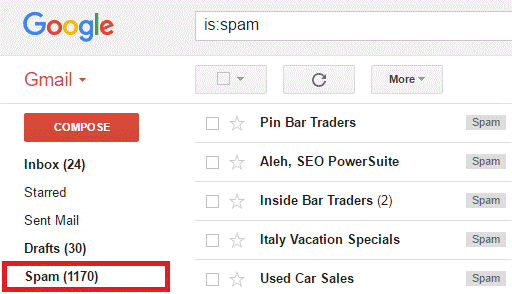
Имейл клиентите, които най-често използваме, независимо дали уеб порталът на Gmail или настолна програма като Outlook, имат някои инструменти за сигурност за защита на вашата входяща кутия. Той може автоматично да открива подозрителни имейли и да ги маркира като спам и да ги премести във вашата папка за спам.
Можете също така да помогнете на вашия имейл клиент, за да открие спам имейли, като ги маркирате всеки път, когато попаднат във входящата ви кутия, това ще улесни програмата да забележи нещо нежелано.
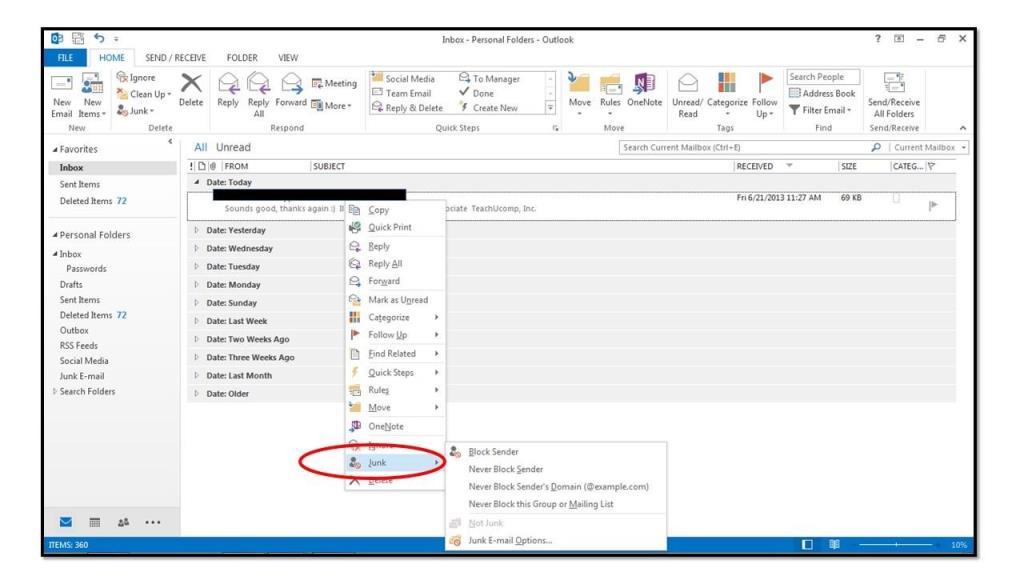
Не щракайте върху връзката в имейла, особено ако идва без контекст и особено ако идва от неизвестни източници. Също така имайте предвид, че фишинг имейлите изглежда идват от доверени контакти, но проверете имейл адресите, тъй като те често са странни.
Как да проверите имейл адреса на подателя:
Gmail
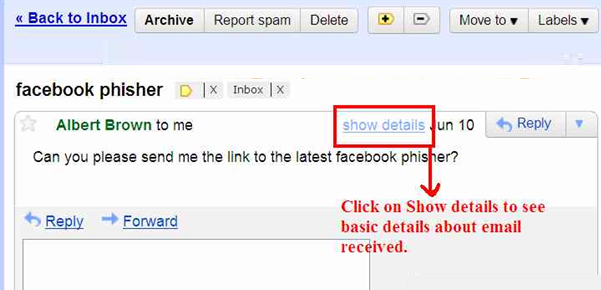
Алтернативен метод:
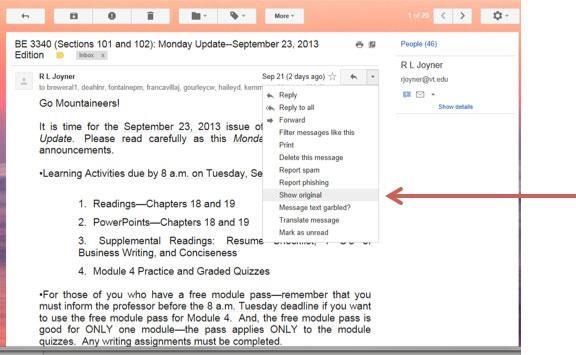
Потребителите не трябва да отварят пощата само защото е получена от известен източник. Съобщението, което идва от известен контакт с правилния имейл адрес, не е непременно безопасно.
Ако изпращачът, който ви е познат, е засегнат от фишинг атака, тогава неговият валиден имейл адрес може да се използва за изпращане на злонамерени съобщения. Така че, преди да щракнете върху която и да е връзка или да отворите имейл, моля, проверете контекста, тъй като той е ключът.
Когато получите телефонно обаждане от неизвестен номер или съобщение, което няма смисъл, вие също задавате въпроси, тогава защо не, когато получите имейл? Трябва да задавате същите въпроси, когато получавате поща без контекст или преди да отворите прикачени файлове.
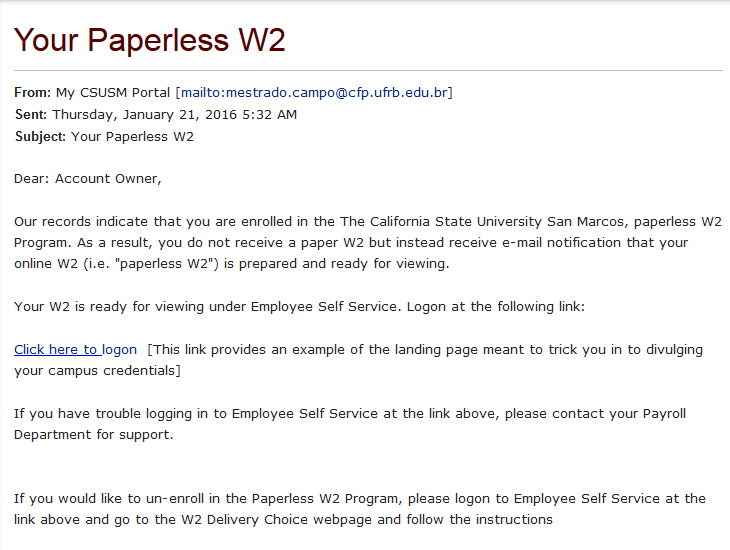
Може също да харесате: Здравей свят! Подгответе се за атака на Ransomware „WannaCry“.
Как да открием фишинг имейл?
Кибер престъпниците стават умни от ден на ден. Те изготвят имейли, които изглеждат истински и потребителите се превръщат в лесна плячка за тях, но правописните грешки и неудобните оформления са тревожен знак.
Друг начин да проверите спам имейл е да задържите курсора на мишката върху всички връзки или прикачени файлове, получени в пощата. Това може да доведе до визуализация и ще ви помогне да прегледате потенциалния проблем, преди да щракнете.
Можете също да проверите URL адреса на връзката в адресната лента на вашия браузър, когато отворите URL адреса, можете да видите зелен символ на катинар от дясната страна на адресната лента, който информира дали сайтът е защитен и доверен. Ако се появи страница за вход или има някакво съмнение, не продължавайте по-нататък.
Разширенията на браузъра също могат да ви помогнат да се предпазите от фишинг атаки.
Ако използвате Gmail и Google браузър, разширението Gmail Sender Icons улеснява идентифицирането откъде е пристигнало съобщението.
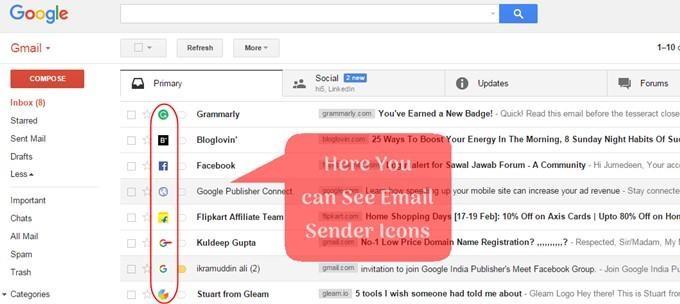
Собственото разширение на Google Password Alert ви предупреждава, ако сте пренасочени към сайт, който не е на Google, където ще въведете паролата за акаунта си в Google.

Безопасност отвъд вашата пощенска кутия
Само като поддържате проверка във входящата кутия, не сте в безопасност, защитата надхвърля вашата входяща кутия. Тъй като броят на фишинг атаките се увеличава, клиентите за електронна поща също вземат предпазни мерки. Повечето от браузърите в наши дни идват с вградени мерки за сигурност за предотвратяване на опити за фишинг. За това се уверете, че избраният от вас браузър се поддържа актуален през цялото време.
Не само актуализирането на браузъра ще помогне, но и потребителите ще трябва да поддържат своята операционна система и антивирусен пакет също актуални. Антивирусна програма на Windows, осигурява допълнителна сигурност и защита срещу опасни прикачени файлове, които могат да навредят на компютъра ви.
Вижте също: Gmail е най-новата жертва на фишинг атаки!
Също така, докато използвате обществен Wi-Fi, бъдете внимателни, тъй като незащитените мрежи дават на хакерите повече място, когато става въпрос за подправяне и кражба на вашата информация. Ако трябва да използвате уеб, когато сте далеч от дома, избягвайте да използвате сайтове, които се занимават с чувствителна информация.
Заключение
Винаги е добра идея редовно да проверявате приставките и добавките, свързани с вашата имейл кутия. Това ще ви помогне да следите програмите на трети страни и ако те имат достъп до вашия акаунт в Gmail, Yahoo или Outlook, можете да ги блокирате. От гледна точка на сигурността, броят на тези добавки трябва да бъде минимален.
И накрая, бъдете информирани, винаги следете новите видове атаки и поддържайте системата си актуализирана, като винаги използвайте актуализиран антивирус.
Разберете как да се справите с грешката “Aw, Snap!” в Chrome, с списък на ефективни методи за решаване на проблема и достъп до сайтовете, които желаете.
Spotify може да има различни обичайни грешки, като например музика или подкасти, които не се възпроизвеждат. Това ръководство показва как да ги поправите.
Изчистете историята на изтеглените приложения в Google Play, за да започнете отначало. Предлагаме стъпки, подходящи за начинаещи.
Имали ли сте проблем с приложението Google, което показва, че е офлайн, въпреки че имате интернет на смартфона? Прочетете това ръководство, за да намерите доказаните решения, които работят!
Ако се чудите какво е този шумен термин fog computing в облачните технологии, то вие сте на правилното място. Четете, за да разберете повече!
В постоянно променящия се свят на смартфоните, Samsung Galaxy Z Fold 5 е чудо на инженерството с уникалния си сгъваем дизайн. Но както и да изглежда футуристично, той все още разчита на основни функции, които всички използваме ежедневно, като включване и изключване на устройството.
Ако не сте сигурни какво означават импресии, обхват и взаимодействие във Facebook, продължете да четете, за да разберете. Вижте това лесно обяснение.
Уеб браузърът Google Chrome предоставя начин да промените шрифтовете, които използва. Научете как да зададете шрифта по ваше желание.
Вижте какви стъпки да следвате, за да изключите Google Assistant и да си осигурите малко спокойствие. Чувствайте се по-малко наблюдавани и деактивирайте Google Assistant.
Как да конфигурирате настройките на блокера на реклами за Brave на Android, следвайки тези стъпки, които могат да се извършат за по-малко от минута. Защитете се от натрапчиви реклами, използвайки тези настройки на блокера на реклами в браузъра Brave за Android.







